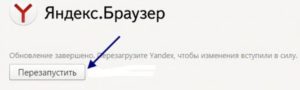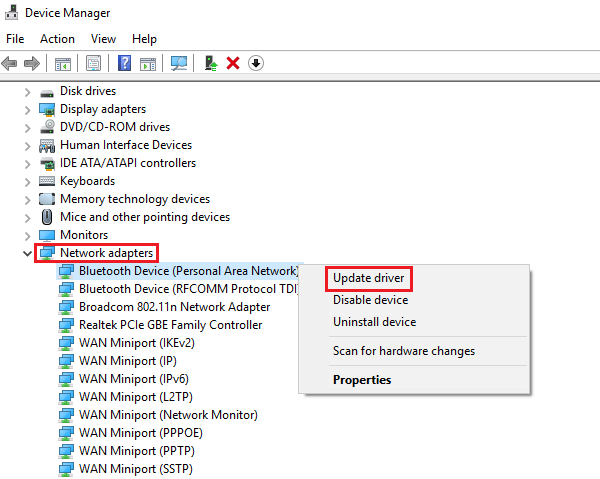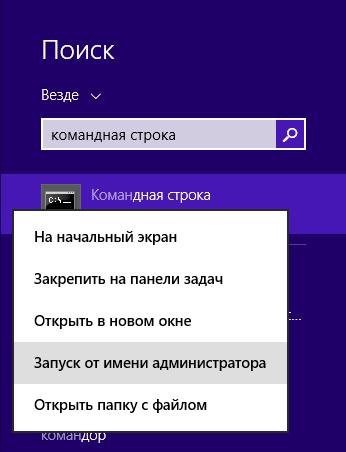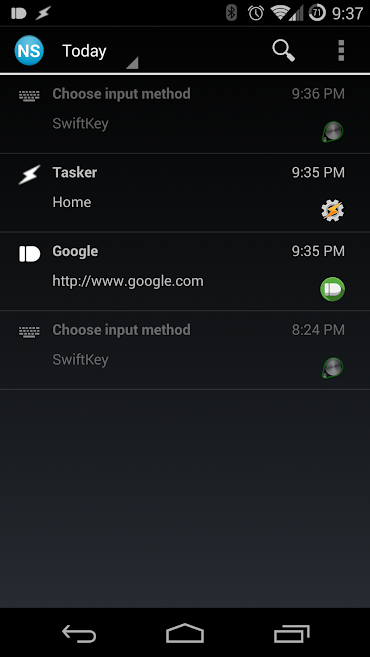Как решить проблему с покупкой в приложении
Содержание:
- Сроки возврата платежей
- Способы возврата
- Способы возврата
- Можно ли отменить платеж в Гугл Плей
- Особые причины возврата денег за покупки
- Как активировать или возобновить подписку
- Как возобновить отмененную подписку, у которой ещё не истек срок действия
- Как приостановить подписку
- Как возобновить платежи за приостановленную подписку
- Как изменить подписку
- Как заставить игрока вложить деньги (стимуляция доната)
- Инструкция по отмене в Google play
- «Невозможно выполнить транзакцию. Выберите другой способ оплаты»
- «Платеж отклонен из-за проблемы в вашем аккаунте»
- «Не удалось обработать платеж: недостаточно средств на балансе»
- «Не удалось активировать подарочную карту, поскольку возникла проблема с вашим аккаунтом»
- Карта недействительна или ее нельзя выбрать
- «Не удалось выполнить транзакцию. Чтобы решить проблему, свяжитесь с администратором Google Workspace.»
- Как активировать или возобновить подписку
- Как возобновить отмененную подписку, у которой ещё не истек срок действия
- Как приостановить подписку
- Как возобновить платежи за приостановленную подписку
- Как изменить подписку
- Правила возврата платежей
- Сроки возврата платежей
Сроки возврата платежей
Сроки
Возврат из Google Play производится тем же способом, которым совершена покупка. Сроки возврата платежа зависят от способа первоначальной оплаты.
Если возврат длится дольше, чем ожидалось, проверьте его статус в аккаунте Google Pay. Если возврат выполнен, то сумма платежа будет зачислена на счет, с которого вы совершили покупку. Если вы видите статус «Отменен», то средства списаны не были.
|
Способ оплаты |
Примерный срок возврата |
|
Кредитная или дебетовая карта |
3–5 рабочих дней Время обработки зависит от эмитента карты и иногда занимает до 10 рабочих дней. Если ваша кредитная карта заблокирована, возврат платежа придет в банк, который выдал карту. Обратитесь туда, чтобы вернуть средства. |
| Оплата через оператора связи (предоплата) |
1–30 рабочих дней Время обработки зависит от оператора (иногда приходится ждать дольше). |
|
Оплата через оператора связи (контракт/постоплата) |
Выписки за 1 или 2 месяца Время обработки зависит от оператора, но, как правило, средства появляются в выписке по счету в течение двух месяцев. Если прошло больше времени, свяжитесь с оператором и уточните статус возврата. |
|
Счет Google Play (текущий баланс или подарочная карта) |
1 рабочий день Возврат появится в аккаунте Google Pay. В редких случаях на это может уйти до 3 рабочих дней. |
|
Баланс Google Pay |
1 рабочий день Возврат появится в аккаунте Google Pay. В редких случаях на это может уйти до 3 рабочих дней. |
|
Интернет-банкинг |
От 1 до 10 рабочих дней Время обработки зависит от банка (как правило, возврат занимает от 4 до 10 рабочих дней). |
|
PayPal |
От 3 до 5 рабочих дней Иногда возврат может занять до 10 рабочих дней. За подробной информацией обращайтесь в PayPal. |
Способы возврата
Способ возврата зависит о того, как давно вы совершили покупку. Первый: связаться с разработчиком приложения. Второй: запросить информацию на официальном сайте Play со своего аккаунта.
Когда будете выбирать способ возврата, учитывайте время, которое прошло с момента платежа. Временной период делится на три части:
- Менее 15 минут;
- Менее 48 часов;
- Более 48 часов.
Возврат средств через 15 минут
Через 15 минут деньги возвращаются автоматически. Это время даётся на тестирование приложения и на проверку совместимости с вашим устройством.
Если результат отрицательный, активируйте функцию возврата платежа в приложении Play Market. Она сформирует запрос на возврат денег. Алгоритм действий таков:
- В меню выбираем раздел «Мои приложения»;
- В появившемся списке выделяем нужную программу;
- Кликаем кнопку «Вернуть платёж».
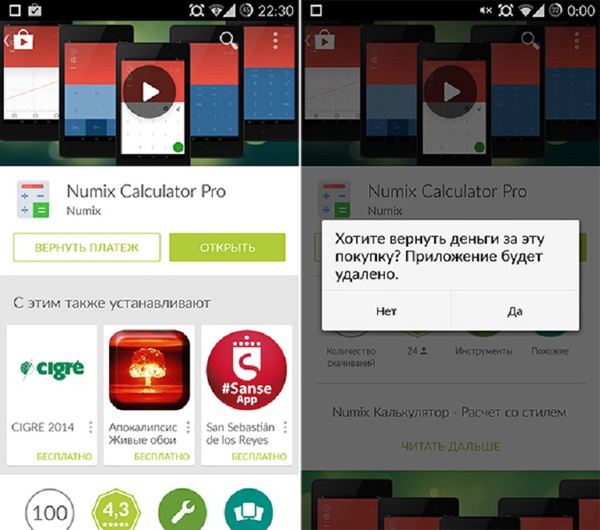
Быстрый возврат денег в Google Play
Сразу после завершения операции приложение или игра будут удалены с вашего устройства. На электронную почту придёт письмо с квитанцией об отмене заказа. Деньги поступят на карту или электронный счёт.
Возврат денег до двух суток с момента покупки
Спустя 15 минут с момента покупки кнопка «Вернуть платеж» исчезает. Однако это не означает, что вы не можете вернуть всю сумму.
Исключение составляют приложения, с которыми вы могли ознакомиться до покупки.
Для того чтобы отказаться от приложения или игры, необходимо заполнить запрос возврата. Последовательность действий такова:
- Открываем список имеющихся приложений или игр;
- Напротив нужной программы выбираем ссылку «Сообщить о проблеме»;
- Кликаем вариант «Я хочу вернуть деньги»;
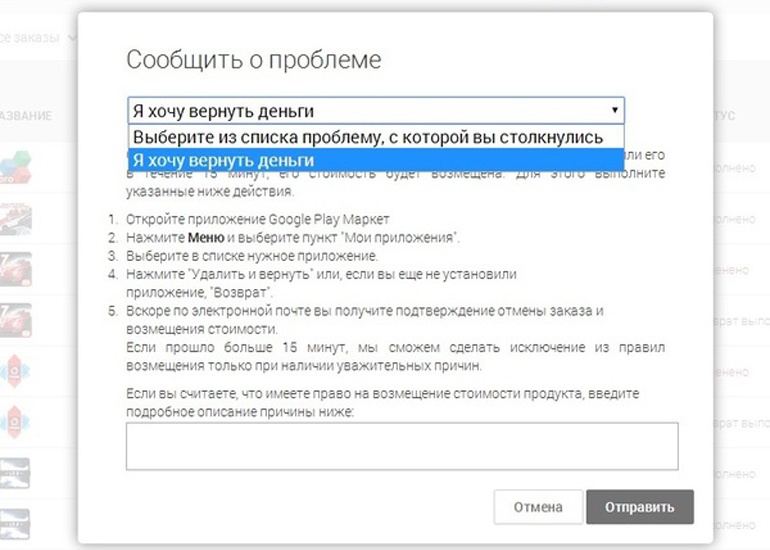
Меню Google Play
- Заполняем поле с описанием причины: указываем фамилию и имя, тип покупки, причину возврата средств, а также способ связи – по телефону или электронной почте;
- Щёлкаем кнопку «Отправить».
Обратите внимание, что появится сообщение о возможной потере доступа к контенту. Текст будет такой: «Вполне возможно, что вернув средства, Вы потеряете доступ к контенту
В случае возмещения суммы покупки, сделанной в приложении, разработчик может удалить контент, а также закрыть доступ к этому приложению».
Возврат средств после 48 часов с момента покупки
Для возврата средств через двое суток потребует обратиться к разработчикам игры или приложения. Чтобы найти их контакты, необходимо в купленном приложении открыть раздел «Дополнительная информация».
В обращении пишем:
- Названием приложения или игры, от которых будете отказываться;
- Причину отказа;
- Пожелания (если имеются).
Желательно, но не обязательно написать обращение на русском и английском языках. Ответ поступит в течение трёх дней с момента отправки обращения. Этот срок обязателен для всех продавцов.
Однако следует учитывать, что разработчик имеет право не согласиться на возврат средств. Он может предложить всего лишь устранить недостатки приложения. Поэтому здесь будет многое зависеть от того, насколько убедительны будут ваше обращение и причина возврата денег.
Способы возврата
Способ возврата зависит о того, как давно вы совершили покупку. Первый: связаться с разработчиком приложения. Второй: запросить информацию на официальном сайте Google Play со своего аккаунта .
Когда будете выбирать способ возврата, учитывайте время, которое прошло с момента платежа. Временной период делится на три части:
- Менее 15 минут;
- Менее 48 часов;
- Более 48 часов.
Возврат средств через 15 минут
Через 15 минут деньги возвращаются автоматически. Это время даётся на тестирование приложения и на проверку совместимости с вашим устройством.
Если результат отрицательный, активируйте функцию возврата платежа в приложении Play Market . Она сформирует запрос на возврат денег. Алгоритм действий таков:
- В меню выбираем раздел «Мои приложения»;
- В появившемся списке выделяем нужную программу;
- Кликаем кнопку «Вернуть платёж».
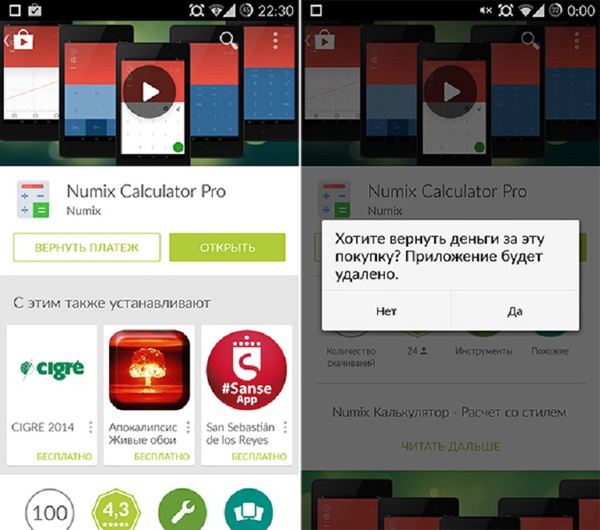 Быстрый возврат денег в Google Play
Быстрый возврат денег в Google Play
Сразу после завершения операции приложение или игра будут удалены с вашего устройства. На электронную почту придёт письмо с квитанцией об отмене заказа. Деньги поступят на карту или электронный счёт.
Возврат денег до двух суток с момента покупки
Спустя 15 минут с момента покупки кнопка «Вернуть платеж» исчезает. Однако это не означает, что вы не можете вернуть всю сумму.
Исключение составляют приложения, с которыми вы могли ознакомиться до покупки.
Для того чтобы отказаться от приложения или игры, необходимо заполнить запрос возврата. Последовательность действий такова:
- Открываем список имеющихся приложений или игр;
- Напротив нужной программы выбираем ссылку «Сообщить о проблеме»;
- Кликаем вариант «Я хочу вернуть деньги»;
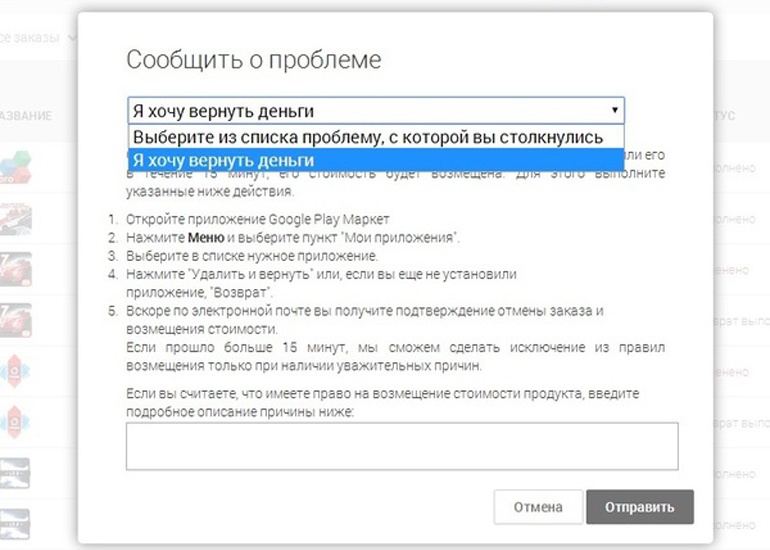 Меню Google Play
Меню Google Play
- Заполняем поле с описанием причины: указываем фамилию и имя, тип покупки, причину возврата средств, а также способ связи – по телефону или электронной почте;
- Щёлкаем кнопку «Отправить».
Обратите внимание, что появится сообщение о возможной потере доступа к контенту. Текст будет такой: «Вполне возможно, что вернув средства, Вы потеряете доступ к контенту
В случае возмещения суммы покупки, сделанной в приложении, разработчик может удалить контент , а также закрыть доступ к этому приложению».
Возврат средств после 48 часов с момента покупки
Для возврата средств через двое суток потребует обратиться к разработчикам игры или приложения. Чтобы найти их контакты, необходимо в купленном приложении открыть раздел «Дополнительная информация».
В обращении пишем:
- Названием приложения или игры, от которых будете отказываться;
- Причину отказа;
- Пожелания (если имеются).
Желательно, но не обязательно написать обращение на русском и английском языках. Ответ поступит в течение трёх дней с момента отправки обращения. Этот срок обязателен для всех продавцов.
Однако следует учитывать, что разработчик имеет право не согласиться на возврат средств. Он может предложить всего лишь устранить недостатки приложения. Поэтому здесь будет многое зависеть от того, насколько убедительны будут ваше обращение и причина возврата денег.
Можно ли отменить платеж в Гугл Плей
Пользователи смартфонов, функционирующих на базе операционной системы Андроид, имеют доступ к удобной и быстрой процедуре возврата денежных средств за приложение, которое было приобретено случайно или оказалось невостребованным. В особенности оценят такую функцию родители, чьи дети любят покупать не только многочисленные игры, но и дополнения к ним, не думая о цене и последствиях.
Не так давно время, отведенное на отмену платежа, было снова изменено, а это означает, что в большинстве распространенных ситуаций деньги будут возвращены на счет пользователя Google Play без неприятностей и проблем.
Приобретение конкретного приложения может быть отменено только единожды, повторно вернуть свои деньги не получится.
Вполне вероятно, что установленный для отмены временной интервал некоторыми людьми будет использоваться для ознакомления с установленным приложениями, но, не исключено, что данным преимуществом могут воспользоваться мошенники, желающие, к примеру, быстро пройти игру, а после этого отказаться от нее и вернуть средства.
Особые причины возврата денег за покупки
Одна из наиболее частых причин возврата денежных средств – случайное приобретение приложения, когда человек нажимает машинально на кнопку или телефон попадает в руки детей. Но бывают случаи, когда пользователь в принципе не скачивал новые программы, а денежные средства были списаны. В данном случае необходимо в течение 120 дней с момента приобретения написать заявление о несанкционированном списании.

Как выглядит платеж
Понять, что платеж был совершен не в приложении довольно просто. Все они имеют одинаковый формат, например:
- GOOGLE*Название приложения*;
- GOOGLE*Имя разработчика*;
- GOOGLE*Название контента* (например, музыка).
Если формат не соответствует приведенным примерам, значит, денежные средства были списаны несанкционированным методом.
Как активировать или возобновить подписку
Как возобновить отмененную подписку, у которой ещё не истек срок действия
Примечание. Для некоторых приложений возобновить отмененную подписку невозможно.
- Откройте приложение «Google Play Маркет» на телефоне или планшете Android.
- Убедитесь, что вы вошли в правильный аккаунт Google.
- Нажмите на значок меню Подписки.
- Выберите подписку, которую хотите возобновить.
- Нажмите на кнопку Подписаться.
- Следуйте инструкциям.
Как приостановить подписку
В некоторых приложениях можно приостановить подписку. Подписка будет приостановлена по окончании текущего расчетного периода.
- Откройте приложение «Google Play Маркет» на телефоне или планшете Android.
- Убедитесь, что вы вошли в правильный аккаунт Google.
- Нажмите на значок меню Подписки.
- Найдите подписку, которую хотите приостановить.
- Выберите Управление подпиской Приостановить платежи.
- Выберите период времени, на который вы хотите приостановить платежи.
- Нажмите Подтвердить.
Как возобновить платежи за приостановленную подписку
Возобновить приостановленную подписку можно в любой момент.
- Откройте приложение «Google Play Маркет» на телефоне или планшете Android.
- Убедитесь, что вы вошли в правильный аккаунт Google.
- Нажмите на значок меню Подписки.
- Найдите нужную подписку.
- Выберите Управление подпиской Возобновить.
Как изменить подписку
Как посмотреть сведения о подписке и дате продления
- Откройте приложение «Google Play Маркет» на телефоне или планшете Android.
- Убедитесь, что вы вошли в правильный аккаунт Google.
- Нажмите на значок меню Подписки.
Как обновить платежную информацию
Средства будут списываться с банковской карты, которой вы расплачивались при оформлении подписки. Продление может состояться за 24 часа до начала нового периода подписки.
Если вы хотите выбрать другой способ оплаты или изменить платежную информацию, сделайте следующее:
- Откройте приложение «Google Play Маркет» на телефоне или планшете Android.
- Убедитесь, что вы вошли в правильный аккаунт Google.
- Нажмите на значок меню Подписки.
- Найдите подписку.
- Выберите вариант:
- Чтобы открыть параметры действующей подписки, нажмите Настроить.
- Чтобы выбрать другой способ оплаты или изменить платежную информацию, нажмите Обновить.
- Следуйте инструкциям на экране.
Подписка может быть отменена, если система отклонила ваш способ оплаты или на вашем счете недостаточно средств. В этом случае или оформите подписку ещё раз.
Как заставить игрока вложить деньги (стимуляция доната)
На данный момент сложились четыре схемы монетизации онлайн игр:
- Довольно часто многие игры ставят в «важные» достижения игры – вложить хотя-бы рубль.
- В некоторых из них необходимо выполнять множество однотипных примитивных действий для развития. Для их автоматизации покупается «помощник», избавляющий от утомительных действий, или же просто покупаются ресурсы, ради которых приходилось трудиться.
- Во многих играх есть возможность приобрести премиум-режим, при этом становятся доступными некоторые, ранее скрытые, возможности.
- Наконец, многие игры позволяют покупать различные улучшения и усиления. При этом собрать такие улучшения возможно игровым способом, но на это уйдет очень много времени (до нескольких лет).
Сколько же зарабатывают создатели игр на своих клиентах? К сожалению, точные данные по объемам рынка онлайн игр для социальных сетей найти сложно, так как каждая фирма-разработчик старается скрыть свои реальные доходы. Эта информация доступна владельцам социальной сети, но независимая аналитика отсутствует. Тем не менее, мы можем оттолкнуться от следующих цифр — игры, входящие в донат-ТОП-20, приносят владельцам 6-7 миллионов рублей выручки ежемесячно.
Инструкция по отмене в Google play
Если произвести удаление приложения с мобильного телефона, то все активированные ранее сервисы как действовали, так и будут действовать. Поэтому, чтобы не было финансовых затрат, стоит произвести следующие действия:
- открыть Google Play на телефонном аппарате;
- выбрать требуемый сервис, кнопка “остановить”.
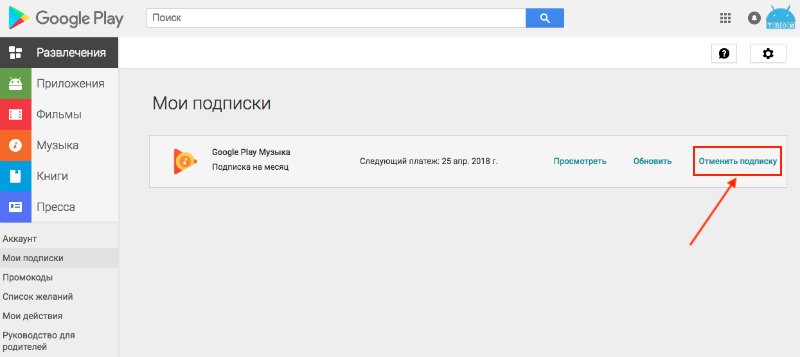
Точно так же можно отписаться от google новостей.
Как отменить подписку в Гугл Плей на Андроиде
Подписка не отключается автоматически при удалении приложения. Необходимо вручную отказаться от предоставления услуг. Здесь и пригодится инструкция, как отменить подписку на Андроиде. Необходимо воспользоваться приложением:
- Запустить приложение Play Market.
- Авторизоваться, войти в личный кабинет – ввести логин и пароль.
- Запустить меню – нажать значок «три горизонтальные полоски» в левом углу экрана.
- Нажать на значок «Подписки».
- Среди перечня платных приложений выбрать то, действие которого необходимо временно приостановить.
- Открыть приложение.
- Кликнуть по кнопке «Отменить подписку».

Это поможет удалить подписку, а пользователю больше не придется платить за нее.
Как отказаться от подписки в Гугл Плей при помощи компьютера
Как уже было сказано, подписка оформляется на аккаунт пользователя Гугл, поэтому и управление доступно с разных устройств, в том числе и с компьютера. Чтобы отменить покупки, используя ПК, необходимо:
- Открыть сайт Гугл Плей, используя браузер на персональном компьютере;
- Авторизоваться, войти в личный кабинет – ввести логин и пароль;
- Запустить меню – нажать значок «три горизонтальные полоски» в левом углу экрана;
- Нажать на значок «Подписки» — высветится список всех имеющихся;
- Среди перечня платных приложений выбрать то, действие которого необходимо временно приостановить;
- Открыть приложение;
- Кликнуть по кнопке «Отменить подписку».
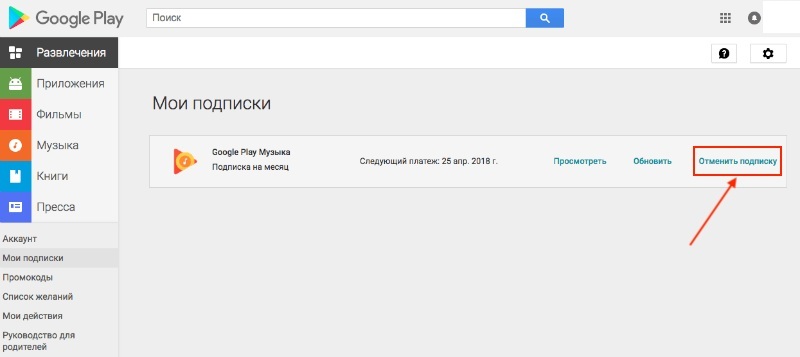
«Невозможно выполнить транзакцию. Выберите другой способ оплаты»
Примечание. Также следуйте этой инструкции, если появилось сообщение «Не удалось выполнить платеж. Повторите попытку позже или выберите другой способ оплаты».
Вот что можно сделать:
- Проверьте срок действия своей карты. При необходимости измените сведения о нем в Google Pay и повторите транзакцию.
- Убедитесь, что на балансе достаточно средств.
- Если решить проблему не удалось, обратитесь в банк-эмитент и узнайте, все ли в порядке с вашим счетом.
- Попробуйте использовать другой способ оплаты.
«Платеж отклонен из-за проблемы в вашем аккаунте»
Обычно такое сообщение появляется, если:
- в вашем платежном профиле обнаружены подозрительные транзакции;
- в профиль добавлено недостаточно информации, чтобы защитить аккаунт от мошенников;
- в профиле нет сведений, которые требуется указывать в соответствии с законодательством Европейского Союза. Это касается только пользователей из стран ЕС.
Чтобы устранить проблему, следуйте приведенным ниже инструкциям.
- Откройте сайт pay.google.com.
- Проверьте, есть ли у вас уведомления об ошибках, и при необходимости исправьте все неточности.
- Убедитесь, что ваше имя, адрес и платежные данные указаны верно.
«Не удалось обработать платеж: недостаточно средств на балансе»
Если появилась такая ошибка, проверьте, достаточно ли на вашем счете средств для оплаты покупки. При необходимости обратитесь к сотруднику своего банка.
«Не удалось активировать подарочную карту, поскольку возникла проблема с вашим аккаунтом»
Чтобы устранить проблему, следуйте приведенным ниже инструкциям.
- Откройте сайт pay.google.com.
- Проверьте, есть ли у вас уведомления об ошибках, и при необходимости исправьте все неточности.
- Убедитесь, что ваше имя, адрес и платежные данные указаны верно.
Если при попытке приобрести товар или услугу Google вы увидели это сообщение об ошибке, значит вашим аккаунтом управляет компания или учебная организация. Чтобы решить проблему, вам нужно обратиться к своему администратору Google Workspace.
Примечание. Если вы администратор, изучите статью о том, как устранять проблемы с оплатой.
Как найти администратора
Администратором аккаунта может быть:
- сотрудник ИТ-отдела или службы поддержки в вашей компании или учебном заведении;
- специалист, управляющий вашим сайтом или электронной почтой;
- сотрудник, который назначил вам имя пользователя.
Карта недействительна или ее нельзя выбрать
Если ваша карта выделена серым цветом или рядом с ней есть сообщение о том, что она недействительна, оплатить покупку ею не получится. Попробуйте использовать другой способ оплаты.
Чтобы добавить новый способ оплаты, просто следуйте инструкциям на экране.
Если у вас не получается устранить неполадку, обратитесь в службу поддержки Google:
«Не удалось выполнить транзакцию. Чтобы решить проблему, свяжитесь с администратором Google Workspace.»
Если при попытке приобрести товар или услугу Google вы увидели это сообщение об ошибке, значит вашим аккаунтом управляет компания или учебная организация. Чтобы решить проблему, вам нужно обратиться к своему администратору Google Workspace.
Примечание. Если вы администратор, изучите статью о том, как устранять проблемы с оплатой.
Как найти администратора
Администратором аккаунта может быть:
- сотрудник ИТ-отдела или службы поддержки в вашей компании или учебном заведении;
- специалист, управляющий вашим сайтом или электронной почтой;
- сотрудник, который назначил вам имя пользователя.
Как активировать или возобновить подписку
Как возобновить отмененную подписку, у которой ещё не истек срок действия
Примечание. Для некоторых приложений возобновить отмененную подписку невозможно.
- Откройте приложение «Google Play Маркет» на телефоне или планшете Android.
- Убедитесь, что вы вошли в правильный аккаунт Google.
- Нажмите на значок меню Подписки.
- Выберите подписку, которую хотите возобновить.
- Нажмите на кнопку Подписаться.
- Следуйте инструкциям.
Как приостановить подписку
В некоторых приложениях можно приостановить подписку. Подписка будет приостановлена по окончании текущего расчетного периода.
- Откройте приложение «Google Play Маркет» на телефоне или планшете Android.
- Убедитесь, что вы вошли в правильный аккаунт Google.
- Нажмите на значок меню Подписки.
- Найдите подписку, которую хотите приостановить.
- Выберите Управление подпиской Приостановить платежи.
- Выберите период времени, на который вы хотите приостановить платежи.
- Нажмите Подтвердить.
Как возобновить платежи за приостановленную подписку
Возобновить приостановленную подписку можно в любой момент.
- Откройте приложение «Google Play Маркет» на телефоне или планшете Android.
- Убедитесь, что вы вошли в правильный аккаунт Google.
- Нажмите на значок меню Подписки.
- Найдите нужную подписку.
- Выберите Управление подпиской Возобновить.
Как изменить подписку
Как посмотреть сведения о подписке и дате продления
- Откройте приложение «Google Play Маркет» на телефоне или планшете Android.
- Убедитесь, что вы вошли в правильный аккаунт Google.
- Нажмите на значок меню Подписки.
Как обновить платежную информацию
Средства будут списываться с банковской карты, которой вы расплачивались при оформлении подписки. Продление может состояться за 24 часа до начала нового периода подписки.
Если вы хотите выбрать другой способ оплаты или изменить платежную информацию, сделайте следующее:
- Откройте приложение «Google Play Маркет» на телефоне или планшете Android.
- Убедитесь, что вы вошли в правильный аккаунт Google.
- Нажмите на значок меню Подписки.
- Найдите подписку.
- Выберите вариант:
- Чтобы открыть параметры действующей подписки, нажмите Настроить.
- Чтобы выбрать другой способ оплаты или изменить платежную информацию, нажмите Обновить.
- Следуйте инструкциям на экране.
Подписка может быть отменена, если система отклонила ваш способ оплаты или на вашем счете недостаточно средств. В этом случае или оформите подписку ещё раз.
Правила возврата платежей
При удалении софта сразу после приобретения, платёж будет возвращён автоматически. При повторной установке софт нужно будет купить и на следующий раз получить возмещение за него не удастся.
Возврат средств за приобретённые продукты в Google Play осуществляется при соблюдении правил пользователем, в случае их нарушения, передачи аккаунта или платёжных данных третьим лицам, а также не настроенной аутентификации вернуть деньги не получится.
Возврат платежа за программы, игры и покупки внутри софта, включая подписки
Сделать возврат за покупки в Google Play можно в определённых ситуациях. Помощь в решении проблем с продуктом может оказываться и разработчиком, если это не идёт вразрез с его правилами и законодательством.
Предусмотрены следующие возможности возврата:
- Если двое суток с момента приобретения ещё не прошло, то после подачи запроса деньги могут быть возвращены пользователю за отдельные покупки.
- По истечении больше 48 часов также есть шанс вернуть средства при обращении к разработчику, в результате чего стоимость продукта может быть возмещена в соответствии с его правилами и законодательством.
Смотрим выше, как вернуть деньги за покупку и выбираем подходящий способ зависимо от времени, прошедшего с момента совершения платёжной операции.
Доступ к приложению, за которое вы вернёте деньги, будет запрещён. При повторной покупке того же софта получить возмещение уже не получится.
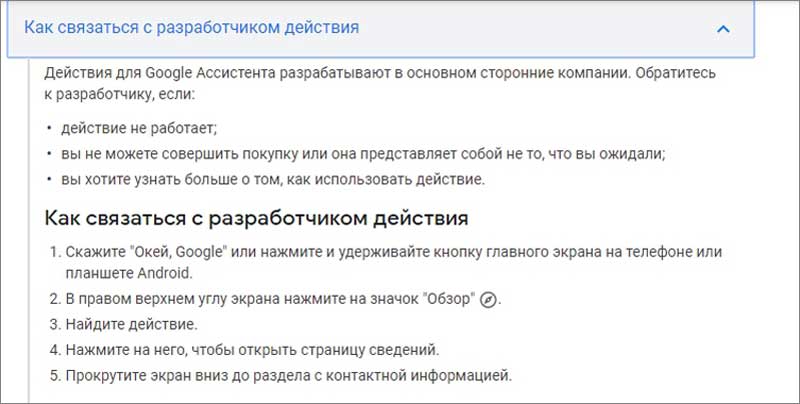
Возврат средств за фильмы
При некорректном воспроизведении видео можно запросить отмену платёжной операции. Период возврата определяется характером проблемы:
- Если вы не просматривали видеоконтент, запрос можно подать в 7-дневный срок после произведения оплаты.
- Если файл повреждён, доступ к нему отсутствует или во время просмотра контента возникают ошибки, вернуть средства Google Play позволяет на протяжении 65 дней, отсчитывая с момента приобретения.
Отправление заявки на возмещение повлечёт отсутствие к нему доступа и удаление из библиотеки пользователя.
Возврат платежа за музыку, в том числе подписки
Иногда можно возвращать и музыкальный контент, например, если имеются проблемы с воспроизведением трека.
Подписки
При действующей подписке вернуть за неё платёж не получится. Если вы не желаете дальше использовать оформленную подписку, её можно отменить (опция находится в меню настроек Google Play Музыка). При этом доступ сохраняется до окончания оплаченного периода.
Песни и альбомы
За отдельные треки и альбомы можно вернуть платёж в течение 7 дней со времени произведённой оплаты при условии, что они не скачивались и не прослушивались. В противном случае возврат возможен только при возникновении проблем с воспроизведением. Отправка запроса предполагает исключение музыки из фонотеки.
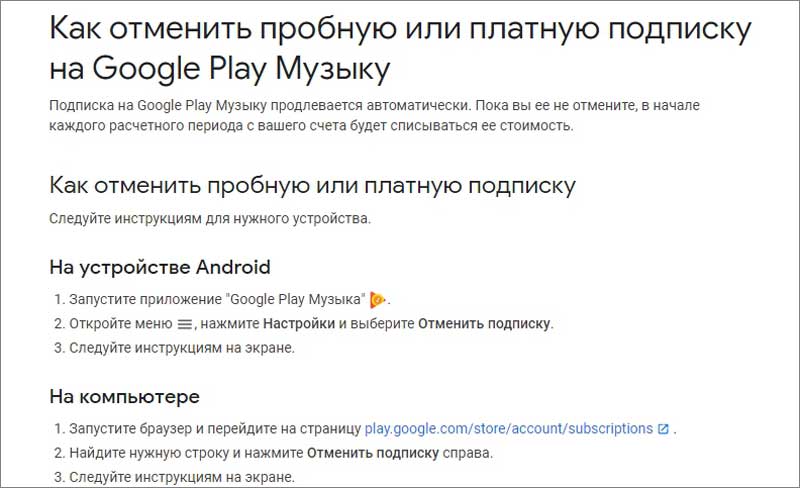
Возврат платежей за отдельные книги и наборы книг
При неудачной попытке загрузки книги в электронном или аудио формате и невозможности устранить проблему своими силами, следует отправить запрос. Правила возврата следующие:
- Получить возмещение за приобретённую электронную книгу можно в 7-дневный срок со дня покупки, исключение составляет прокат книг.
- За неработающую книгу в электронном формате отмена запрашивается в течение 65 дней.
- За аудиокнигу, которая не работает, есть возможность оформить заявку на возвращение когда угодно.
- В случае приобретения набора книг возвращается стоимость всего комплекта.
При осуществлении возвращения денежных средств доступ к контенту утрачивается, а книга удаляется из библиотеки.
Возврат средств за прессу, в том числе подписки
В случае с прессой действуют следующие правила:
- Возвращение суммы оплаты за отдельные выпуски изданий допускается, когда контент оказался повреждённым или к нему нет доступа.
- Подписка отменяется стандартным образом когда угодно.
- При отсутствии доступа к журналам средства возвращаются.
- Если вы отменили подписку на текущий месяц, год или другой срок на протяжении 7 дней, деньги за этот месяц, когда была выполнена отмена, будут возвращены.
Возврат платежа возможен только при условии действующей подписки, за те, срок которых уже истёк, получить средства не представляется возможным. После подачи запроса журналы будут исключены из библиотеки.
Сроки возврата платежей
При возврате средства зачисляются на счет, с помощью которого была оплачена покупка. Сроки возврата зависят от того, какой способ оплаты использовался.
Если возврат длится дольше, чем ожидалось, проверьте его статус в аккаунте Google Pay. Если возврат выполнен, то сумма платежа будет зачислена на счет, с которого вы совершили покупку. Если вы видите статус «Отменен», значит средства списаны не были.
Сроки
|
Способ оплаты |
Примерный срок возврата |
|
Кредитная или дебетовая карта |
От 3 до 5 рабочих дней Время обработки зависит от эмитента карты и иногда занимает до 10 рабочих дней. Если ваша кредитная карта заблокирована, возврат платежа придет в банк, который выдал карту. Обратитесь туда, чтобы вернуть средства. |
| AirPay, TrueMoney Wallet (только Таиланд) |
От 1 до 5 рабочих дней Средства обычно зачисляются на счет пользователя. |
| AlipayHK (только Гонконг) |
От 1 до 5 рабочих дней Средства обычно зачисляются на счет электронного кошелька пользователя. |
|
Edy |
От 1 до 5 рабочих дней Средства будут перечислены на ваш баланс Google Play. |
| GCash |
От 1 до 5 рабочих дней Средства обычно зачисляются на счет пользователя. |
| Оплата через оператора связи (предоплата) |
От 1 до 30 рабочих дней Время обработки зависит от оператора (иногда приходится ждать дольше). |
|
Оплата через оператора связи (контракт/постоплата) |
Выписки за 1 или 2 месяца Время обработки зависит от оператора, но, как правило, средства появляются в выписке по счету в течение двух месяцев. Если прошло больше времени, свяжитесь с оператором и уточните статус возврата. |
|
GoPay (только Индонезия) |
От 1 до 5 рабочих дней |
|
Баланс Google Play (текущий баланс или подарочная карта) |
1 рабочий день Средства вернутся в аккаунт Google Play. В редких случаях на это может уйти до 3 рабочих дней. |
|
Google Pay |
1 рабочий день Средства вернутся в аккаунт Google Pay. В редких случаях на это может уйти до 3 рабочих дней. |
| KakaoPay (только Корея) |
От 3 до 5 рабочих дней Иногда возврат может занять до 10 рабочих дней. Если прошло больше времени, обратитесь за информацией в KakaoPay. |
| Mercado Pago(только Бразилия) | От 1 до 5 рабочих дней |
| Электронный кошелек MoMo (только Вьетнам) | От 1 до 5 рабочих дней |
|
my paysafecard (Австрия, Бельгия, Италия, Кипр, Нидерланды, Польша, Португалия, Словакия, Словения и Чехия) |
От 3 до 5 рабочих дней |
| Octopus O! ePay (только Гонконг) |
От 1 до 5 рабочих дней Средства обычно зачисляются на счет электронного кошелька пользователя. |
| Интернет-банкинг |
От 1 до 10 рабочих дней Время обработки зависит от банка (как правило, возврат занимает от 4 до 10 рабочих дней). |
|
PayPal |
От 3 до 5 рабочих дней Иногда возврат может занять до 10 рабочих дней. Если вы хотите вернуть деньги на банковский счет, привязанный к счету PayPal, обратитесь за информацией в PayPal. |
| PAYCO (только Корея) |
От 3 до 5 рабочих дней Иногда возврат может занять до 10 рабочих дней. Если прошло больше времени, обратитесь за информацией в PAYCO. |
| QIWI Кошелек (Россия и Казахстан) |
От 3 до 5 рабочих дней Средства обычно зачисляются на счет пользователя. |
| TrueMoney Wallet (только Таиланд) | От 1 до 5 рабочих дней |
| VTC Pay (только во Вьетнаме) | От 1 до 5 рабочих дней |
| ZaloPay (только во Вьетнаме) | От 1 до 5 рабочих дней |